E as distribuições antigas normalmente são mais difíceis de instalar e configurar, são menos compatíveis com programas recentes, etc. Então ele (o Roberto) me falou do Puppy Linux, uma distribuição especialmente otimizada para ocupar poucos recursos do PC. Não é uma distro antiga, e mantém seu desenvolvimento muito ativo. Roda bem em computadores com 128 MB de RAM, por exemplo (eu testei com 64 MB numa máquina virtual; mas sinceramente, com 64 MB de RAM e também 128, o Windows NT ganhou em desempenho; mas com 128, o Puppy é satisfatoriamente utilizável, mesmo rodando do CD!).
Esse Linux, que seria um “Totó Linux” (“puppy”, “totó”, uma forma diminutiva e normalmente carinhosa de se referir a cachorrinhos), rodou do CD muito mais rápido do que qualquer outro sistema operacional (com recursos gráficos) que já passou pelo meu PC: um bom e velho Pentium II 266 MHz, com 288 MB de RAM e 128 MB de vídeo. O ISO dele tem cerca de 80 a 90 MB apenas, talvez algumas versões passem um pouco de 100 MB. Vem com diversos programas básicos, eu não explorei tanto a instalação de novos, mas juro que me apaixonei de primeira!
Certamente será meu sistema preferido quando o HD abrir o bico, pois eu posso abrir e salvar coisas no pen drive, além de servir como ótima ferramenta para diagnosticar ou recuperar dados em micros alheios, de clientes, que muitas vezes não conseguem rodar com tranquilidade sistemas como o Kurumin ou Ubuntu live, entre outros.
Baixe em:
e grave a imagem ISO em CD, usando a opção “Gravar imagem” do seu programa de gravação. Se preferir, use diretamente o ISO e rode-o numa máquina virtual. Mesmo se você usa o Windows, é uma boa para iniciar no Linux, com o Puppy. Você pode inclusive aproveitar e rodá-lo no VMware Server, que agora é gratuito 🙂
Veja algumas imagens de tela:
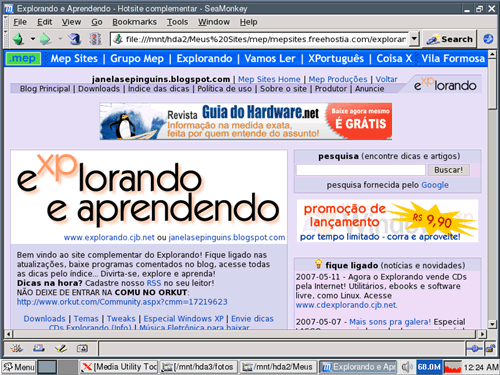 Navegador padrão: SeaMonkey, um Mozilla leve; vem também com o Dillo
Navegador padrão: SeaMonkey, um Mozilla leve; vem também com o Dillo Reconhece a revista? pois bem, vem pronto para PDFs, com o GSview
Reconhece a revista? pois bem, vem pronto para PDFs, com o GSviewO visual a primeira vista parece ser feinho, perto do Windows XP, das versões recentes do Gnome e do KDE, etc. Mas o sistema é muito ágil e rápido, mesmo rodando do CD, o que pode compensar isso.
Ele inclui o Abiword, um processador de textos que abre boa parte dos arquivos “.doc” do Word, mas a compatibilidade é menor do que seria com o OpenOffice (especialmente em páginas da web, imagens e tabelas). Me surpreendeu o tempo de abertura do Abiword, praticamente instantâneo; a versão para Windows geralmente demora mais para abrir no meu computador do que o MS Word 2007! Continuando falando do Puppy, o navegador é muito bom, o SeaMonkey, baseado no Mozilla (salve Firefox!). Inclui também o Dillo, um navegador leve.
Para capturar imagens de tela, senti falta da tecla Print Screen, e mais, do KSnapshot. Mas ele inclui o atalho para o mtPaint snapshot, no menu “Graphic”. Ao clicar nele, ele lhe dá alguns segundos. Exiba na tela o que você quer, espere até que ele capture a imagem (cerca de 10 segundos após chamá-lo, para dar tempo de você navegar nos menus, se necessário), e então ele abre uma tela do mtPaint.
Para editar arquivos de texto puro, use o Geany, ou o atalho “Edit” da área de trabalho. Em termos de multimídia não tenho nada a elogiar, pois um caractere que eu teclava no Geany fazia a música em mp3 parar, e só voltava ao terminar de digitar. Clicar com o mouse nas outras janelas, então… Imagino que isso não aconteça com computadores mais recentes. Posso estar errado, mas pelo que vi, não traz suporte a WMV e WMA por padrão (tentei abrir um vídeo WMV e acusou falta de codec, não tentei um mpeg porque não tinha nenhum aqui por perto). Use Alt + 1 e Alt + 2 para alternar entre duas áreas de trabalho virtuais (sim, mesmo sendo um sistema leve, ele já vem preparado com dois desktops virtuais!).
Explore os outros menus por você mesmo, o sistema tem menos de 100 MB mas tem bastante programas incluídos, inclusive há uma documentação muito boa (em inglês). Rodei ele com 288 MB de RAM no meu micro, não é tão “pouca memória”, mas… No VMware, rodando com 128 MB, o desempenho foi inacreditavelmente rápido, também! Se foi rápido na máquina virtual com 128 MB, num PC real com 128 MB então ele dá um show. Só ficou perdendo um pouco devido o driver VESA, genérico para vídeo, já que usando o X.org “normal” não abria o vídeo no VMware (mas ele inclui diversos drivers para PCs reais, fora da VM).
Ah, de quebra, o Puppy Linux permite ler e gravar em partições NTFS! (usando o NTFS-3g). Mas por padrão roda do CD, com todas as partições desmontadas, sem alterar nada no HD. Ao desligar, ele oferece opções para salvar os arquivos (o “home”, basicamente, e as configurações, ícones, papel de parede…) num arquivo, e durante a inicialização (nos próximos boots do CD) ele checa por esse arquivo automaticamente para carregar as opções a partir dele (sem precisar passar nada como parâmetro (cheatcode), como é necessário com o Kurumin). O arquivo pode ser salvo em pen drives ou em partições no HD, mesmo em partições NTFS; pode até mesmo ser adicionado em multi-sessões, no CD do Puppy, usando o próprio para gravar o CD! (Já que o sistema ocupa menos de 100 MB, restam mais de 600 MB livres no CD). E ainda cria uma espécie de disco virtual, ao salvar dessa forma, onde são salvos os seus arquivos. Ele exibe o espaço livre na barra de tarefas:
Quando está usando apenas a memória RAM, ele cria um disco virtual na RAM e então exibe a quantidade de espaço livre da memória, livre para salvar coisas, e ser usado como disco. Se você gravar o arquivo de configurações no HD ou pen drive, o espaço indicado na barra de tarefas nas próximas inicializações do CD será o espaço livre desse arquivo, desse “disco virtual”, e não mais da memória livre. Se ele ficar piscando em vermelho, a situação está crítica. A idéia é então reiniciar (escolhendo “Reboot”, no menu “Shutdown”), e ele perguntará se você quer criar um arquivo (onde serão salvas as configurações e o “home” do root). Crie o arquivo e reinicie o computador, assim nas próximas inicializações você terá mais espaço para trabalhar, além de deixar mais memória livre para rodar os programas normalmente.
Não sei sobre a estabilidade dele com NTFS, não vou ficar brincando muito por ter arquivos sérios no HD que não posso perder, mas deve ser muito confiável, por usar o NTFS-3g (o mesmo recurso incluído no Kurumin 7). Particularmente, amei o MUT (Media Utility Tool), presente no menu “Filesystem”, que permite montar e desmontar as partições detectadas num piscar de olhos:
Clicando no “rox” abre-se a partição no gerenciador de arquivos. Ainda vem com utilitários para ver graficamente o espaço livre nos discos (incluindo os ramdisks), e inclui o Gparted. Isso pode ser utilíssimo, para quem ainda usa aqueles disquetes de boot do Windows 9x/Me, nada melhor do que usar um particionador gráfico, e muito mais atualizado. Uma saída que eu usava para reparticionar ou limpar HDs (não necessariamente formatar) era usar o particionador da instalação do Windows 2000/XP/2003, e então logo ao terminar de formatar eu resetava o micro (por preguiça de esperar um sistema mais completo iniciar completamente, como o Kurumin, por exemplo, além de ter de ficar configurando o mouse serial a cada inicialização). Agora, com o Puppy, fica bem rapidinho e fácil.
O “Totó” Linux é extremamente ágil e funcional, cumpre bem o que promete. Se você quer um Windows leve, fique com o NT 4.0, que é apenas instalável (ou com o Windows que roda do CD, gerado através do BartPE: https://www.hardware.com.br/artigos/windows-roda-cd/). Se quer um Linux leve, use o Puppy!
Dica: ele já vem logado como root. Para alterar a senha de root, ou seja, definir uma nova, digite passwd num shell (o “prompt de comando” do Linux).
A remasterização também é muito fácil, com os assistentes do Puppy. Em menos de meia hora fiz uma básica, trocando o papel de parede e a página inicial do navegador. Com isso você que presta manutenção pode fazer uma média ao chegar na casa dos clientes e rodar o Linux com o papel de parede da empresa, ou a foto da sua namorada 😉 A remasterização dele é extremamente simples, basicamente basta personalizar o sistema, instalando o que quiser e configurando as coisas, como o papel de parede, opções dos programas, editar os arquivos das pastas do sistema ou adicionar novos, etc. Depois disso, a remasterização é praticamente automática, dando a opção de gerar um ISO ou gravar diretamente no CD/DVD.
A detecção do hardware não é prejudicada, ou seja, o CD remasterizado funcionará perfeitamente em outros computadores, detectando o hardware a cada inicialização. Mas há também a opção de deixar pré-configurado com seus drivers e configurações atuais, o que pode ser útil se você pretende instalar o sistema em várias máquinas iguais. E depois de remasterizado, você pode usar o seu próprio CD para gerar um novo, acumulando todas as alterações. É interessante também que ele permite criar multi-sessões, permitindo adicionar novos dados no CD depois, fora da imagem do sistema. Sendo um sistema que ocupa pouco espaço, se você não for tão iniciante no Linux, pode se aventurar a instalar mais programas, até preencher o CD, para ter um sistema bem completo.
Quem tem mouse PS/2 ou USB, não leia este parágrafo. Reclamações? Sim! Meu mouse!!! ‘Mardito’ mouse serial, o Linux parece ter ódio de mouses seriais. Outro dia abri o computador para limpeza, como faço de vez em quando. Na hora de montar, conectei o mouse na porta COM2, sem querer. O Windows ao ser iniciado reconhece e usa o mouse normalmente. Mas não espere isso do Linux (pelo menos, da maioria). Que desespero. Ao voltar para a porta COM1, funcionou normalmente (no Kurumin, diversas versões, no Mandrake 10.1 e em outros). (Bastaria editar manualmente o arquivo de configuração do X, alterando a porta, mas o Windows detecta as mudanças automaticamente; ponto pras janelas). O Puppy agiu como todos os Linuxes que rodei no meu PC. Todos não, peraí… O Kurumin reconheceu meu mouse serial com roda, mas não um antigo serial sem roda que eu tinha. Apesar de ter reconhecido o mouse automaticamente, a roda não funcionava, devendo ser configurada manualmente. Isso é um pé no saco, os amadores de Linux que me perdôem, mas é irritante, especialmente para iniciantes. No caso do Puppy, o conhecimento adquirido com as muitas dores de cabeças com distribuições anteriores, ajudou para que eu não me batesse tanto. De imediato o mouse serial não funcionou 🙁 como já era esperado, mas nem me decepcionei. Ao rodar um Linux que nunca usei do CD, eu me preparo psicologicamente para o pior, para não quebrar o CD nem sair xingando a mãe do desenvolvedor. Mas no caso do Totozinho, pelo menu “Menu > Setup > Mouse/Keyboard Wizard” foi fácil fazer os ajustes, depois bastando reiniciar o X (até para isso existe um menu, em “Menu > Shutdown > Restart X Server”).
Está de parabéns o Barry Culer, desenvolvedor oficial do projeto Puppy Linux. Mas eu só pude chegar até lá com atalhos de teclado, usando as setas de direção e a tecla TAB. No começo foi um sufoco, morri de raiva do Kurumin (na época do 4.0) ao ver a linda tela dele sem poder tocar em nada na primeira vez que o rodei, justamente por não ter detectado o mouse. E fiquei semanas e semanas tentando combinações de atalho, até poder abrir o menu correspondente ao “Iniciar”. Depois, ‘moh’ sufoco até encontrar a configuração do mouse… Eu cheguei a dizer a meio mundo que odiava Linux. E não era para menos! Ele não é um sistema para qualquer um, a pessoa precisa ter mínimas noções de hardware e ler alguma coisa sobre o sistema, senão, pode se bater legal. Este parágrafo tem um toque muito pessoal, mas todo mundo que se bateu um dia com o mouse serial no Linux sabe bem do que estou falando.
No menu “Setup” há diversos assistentes, facilmente acessíveis, mesmo usando apenas o teclado (tab, espaço, enter e as setas de direção). Se você for um dos sem sorte, onde o mouse não for detectado, tecle Alt + F1, para abrir o menu principal (correspondente ao “Iniciar”), e usando o teclado você se vira, bastando depois reiniciar o X (dica: use o item “Restart X Server”, do menu “Shutdown”). Veja a configuração do mouse, passando pelo configurador central:
Vale a pena ter o live-CD do Puppy na malinha de ferramentas, especialmente quem tem amigos que volta e meia chamam para solucionar problemas nos seus computadores, e/ou mesmo quem presta manutenção. Até conhecer o Puppy, eu não via possibilidade de rodar “confortavelmente” um Linux em micros com 128 MB, acessar a Internet, salvar arquivos, ver fotos, etc.
Iniciou sua vida digital em 2001, e aos poucos foi evoluindo, para frente e para trás, avançando nas novidades do mercado e, ao mesmo tempo, voltando ao passado para conhecer as “Janelas” antigas, de vidro a vidro.
Mexe livremente com programação em Delphi, e mantém sites com dicas e tutoriais, além dos seus programas para Windows.



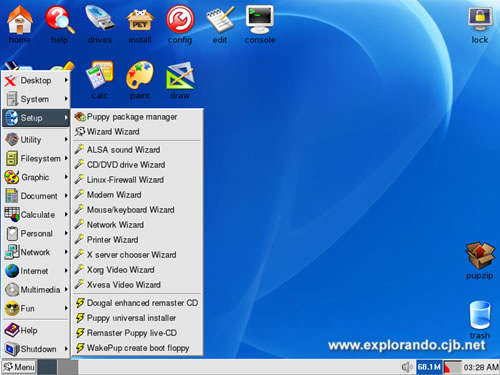
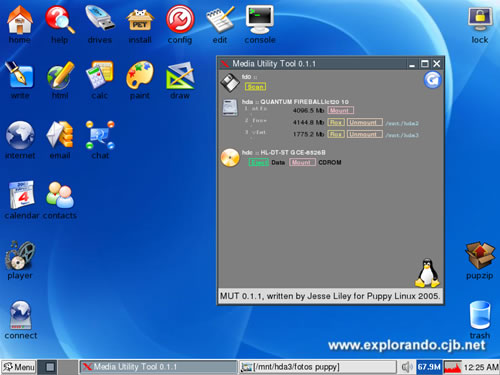
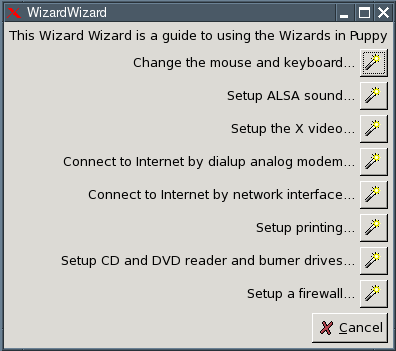
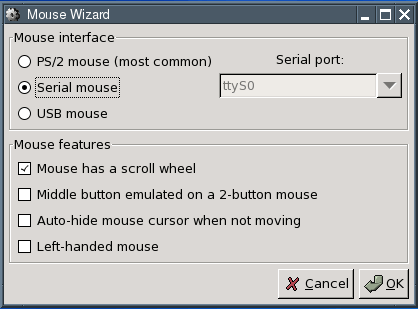



Deixe seu comentário